INSTALASI APLIKASI
CARA MENGINSTAL MICROSOFT OFFICE
Juni 13, 2013
Microsoft office adalah aplikasi buatan microsoft yang terdapat beberapa fungsi antara lain: microsoft word (untuk mengelola data), microsoft excel (mengelola angka ), microsoft power point (presentasi) dll. Banyak orang yang membutuhkan yang namanya microsoft office. Tetapi masih banyak orang yang belum bisa menginstall microsoft office. Microsoft ini mempunyai beberapa versi yaitu versi 2004, 2007, 2010, 2012. saya akan menginformsikan tentang langkah – langkah menginstall microsoft office 2007.
Langkah-langkah menginstal microsoft office diantaranya :
1. Masukan CD master Microsoft office.
2. Buka Windows explorer tersebut kemudian pilih folder serta cari setup.exe dan double-klik pada setup.exe.
3. Maka akan muncul gambar seperti dibawah.
4. Kemudian Anda akan diharuskan untuk mengisi “ PRODUCT KEY “. Product key biasanya terdapat di cd master, jika Anda menginstall dengan cara mendownload masternya maka akan mendapatkan serial number.
5.Selanjutnya Anda baca syarat – syarat perjanjian, jika Anda setuju klik “ I accept the terms this of greement “, jika anda tidak setuju maka anda tidak dapat menginstall microsoft office 2007/ proses instalasi berhenti.
6. Klik Continue.
7. Selanjutnya Anda akan memilih Paket Installasi pada Ms Office 2007 yang akan di Install. Pilih Install Now (Menginstal semua paket aplikasi Ms Office 2007) atau Custumize (Memilih salah satu dari paket aplikasi pada Ms Office 2007).
8. Instalasi microsoft office 2007 akan berjalan dan tidak membutuhkan waktu yang cukup lama.
9. Klik “ close “ untuk menyelesaikan proses instalasi
Cara INSTAL ANTIVIRUS SMADAV TERBARU
Hai sahabat, masih mau belajar komputer kan? Nah, kali ini saya akan berbagi tutorial cara menginstal antivirus smadav terbaru, yang perlu Anda ketahui.Jadi, tetap duduk manis ya...
Sebelumnya saya telah membuat tulisan tentang "smadav, antivirus terbaik Indonesia". Pada tulisan tersebut saya menjelaskan tentang kelebihan smadav, sampai alasan mengapa saya menyukai antivirus buatan Indonesia ini.
Namun pada tulisan kali ini saya ingin mengenalkan lebih dekat lagi smadav kepada Anda, agar Anda pun semakin suka menggunakan antivirus ini untuk melindungi komputer Anda.
Perkenalan kali ini lebih kepada tehnik menginstalnya saja. Perlu Anda ketahui, jika Anda tahu cara menginstalnya maka Anda pun tidak perlu meminta bantuan kepada tukang servis komputer yang tentunya harus keluar biaya lagi.
Sebelum Anda menginstal smadav, tentu Anda harus mendownloadnya terlebih dahulu bukan? Nah, untuk itu silahkan download di sini Download smadav terbaru offline installer. Tidak tahu cara downloadnya? Ya sudah deh, baca cara download smadav di artikel baru saya ya sobatku..
Oke, tak panjang lebar lagi inilah langkah-langkah menginstal smadav di komputer atau laptop.
1. Buka file antivirus smadav yang telah Anda download, kemudian klik dua kali file tersebut untuk membuka dan menjalankannya.
Sebelumnya saya telah membuat tulisan tentang "smadav, antivirus terbaik Indonesia". Pada tulisan tersebut saya menjelaskan tentang kelebihan smadav, sampai alasan mengapa saya menyukai antivirus buatan Indonesia ini.
Namun pada tulisan kali ini saya ingin mengenalkan lebih dekat lagi smadav kepada Anda, agar Anda pun semakin suka menggunakan antivirus ini untuk melindungi komputer Anda.
Perkenalan kali ini lebih kepada tehnik menginstalnya saja. Perlu Anda ketahui, jika Anda tahu cara menginstalnya maka Anda pun tidak perlu meminta bantuan kepada tukang servis komputer yang tentunya harus keluar biaya lagi.
Sebelum Anda menginstal smadav, tentu Anda harus mendownloadnya terlebih dahulu bukan? Nah, untuk itu silahkan download di sini Download smadav terbaru offline installer. Tidak tahu cara downloadnya? Ya sudah deh, baca cara download smadav di artikel baru saya ya sobatku..
Oke, tak panjang lebar lagi inilah langkah-langkah menginstal smadav di komputer atau laptop.
1. Buka file antivirus smadav yang telah Anda download, kemudian klik dua kali file tersebut untuk membuka dan menjalankannya.
2. Akan muncul tampilah SELECT SETUP LANGUAGE.
Tampilan ini adalah pemilihan bahasa sesuai keinginan Anda. Ada dua bahasa yang bisa Anda gunakan, yaitu inggris dan bahasa Indonesia. Jadi, saran saya pilih saja bahasa Indonesia agar mudah Anda mengerti. Setelah itu langsung saja klik OK.
3.Tahap ketiga sudah masuk pada INSTALASI SMADAV. Dan kali ini Anda berada pada tampilan selamat datang di Instalasi ANda. Jangan buang-buang waktu, langsung saja klik tombol LANJUT.
4. Anda berada pada tampilan PERJANJIAN PERSETUJUAN. Pada tahap ini, biarkan saja centang berada pada bagian SAYA SETUJU. Dan setelah itu, klik tombol LANJUT untuk melanjutkan ke proses selanjutnya.
5. Cara instal smadav yang kelima, Anda berada pada tampilan PILIH PERINTAH TAMBAHAN. Biarkan saja centang pada BUAT SEBUAH IKON DI DESKTOP, agar ikon atau shortcut smadav muncul di desktop. Setelah itu klik saja tombol LANJUT.
6.Sekarang Anda berada pada tampilan SIAP UNTUK MEMASANG. Nah, langsung saja deh klik tombol PASANG.
7. Setelah tombol pasang tadi Anda klik, akan muncul tampilan loading seperti gambar di bawah ini. Tunggu saja ya..
8. Saat ini, Anda berada pada tahap MENGAKHIRI PEMASANGAN SMADAV. Itu artinya, ini adalah langkah terakhir penginstalan smadav bagi Anda.
Pada tampilan ini, hilangkan centang pada pilihan JALANKAN SMADAV jika Anda hanya ingin menginstalnya dan menyelesaikannya saat ini juga. Yuk, langsung klik SELESAI untuk benar-benar menyelesaikan penginstalan ini.
Dengan klik tombol SELESAI, maka langkah instal smadav kali ini telah selesai juga. Bagaimana, mudah bukan? Asal mengikuti tutorial ini dengan benar saya yakin Anda pun bisa menyelesaikannya.
Cara Menginstall Adobe Photoshop
Nah, setelah saya mengubek-ngubek otaknya “om Google ” akhirnya saya temukan cara menginstall adobe Photoshop, bagi yang belum punya terus mau tahu caranya..lihat nih postingan ane yang satu ini..perhatikan baik-baik yah..
Ikuti proses instalasi adobe photoshop CS3:
1. Buka folder Setup dan menjalankan program Setup.exe. Ini terlihat seperti sebuah kotak yang menyatakan “Ps” di atasnya. Setup ini akan memuat batch file, tinggal di komputer dan bersabarlah.
1. Buka folder Setup dan menjalankan program Setup.exe. Ini terlihat seperti sebuah kotak yang menyatakan “Ps” di atasnya. Setup ini akan memuat batch file, tinggal di komputer dan bersabarlah.
2. Buka Adobe Photoshop CS3 yang anda mau lakukan instal. Buka folder yang anda diinginkan dan klik Next.
3. Lalu Klik Finish.
4. Tunggu loading pada beberapa menit.
5. Terima Perjanjian Lisensi Pengguna Akhir (EULA), mengambil dicatat bahwa Anda melanggar setiap kata itu. Klik Agree.
6. Pilih lokasi penginstalan yang anda inginkan, lalu pilih Next
7. Klik Install, akan memakan waktu cukup lama.
8. Tunggu loading pada beberapa menit.
9. Install selesai kemudian klik finish.
Setelah itu, mau buka programnya setelah di install cuma ada serial number yang belum di masukkan. Klik download gratis keygen di sini.
Ikuti proses masukkan Serial Number Adobe Photoshop CS3:
Sebelum buka keygen, sebaiknya Avira harus mematikan dengan klik AntiVir Guard enable di bawah pojok kanan.
Ikuti proses masukkan Serial Number Adobe Photoshop CS3:
Sebelum buka keygen, sebaiknya Avira harus mematikan dengan klik AntiVir Guard enable di bawah pojok kanan.
1. Buka keygen Adobe Photoshop CS3, nanti bisa masuk serial numbernya. Klik Generate Serial Number lalu copy.
2. Paste ke kolom serial number di jendela setup, klik Next.
3. Anda harus memilih “Other activation options.” Jika tidak, Photoshop akan gagal untuk mengaktifkan dan itu hanya seperti pengadilan.
4. Pilih over the phone.
5. Jangan memanggil nomor tersebut. Nomor seri yang Anda gunakan tidak ada dalam database Adobe. Cari nomor yang tertera kedua dan copynya.
5. Klik Generate Activation Key, lalu paste nya dan secara manual kode 25 digit yang dihasilkan ke kolom Authorization Code di jendela setup agar hampir kode berhasil.
6. Aktivisi selesai! Klik Finish.
7. Jika Anda melihat sesuatu seperti ini di layar anda.
Bisa melakukan dreamweaver, flash, fireworks yang contoh keygen seperti itu.














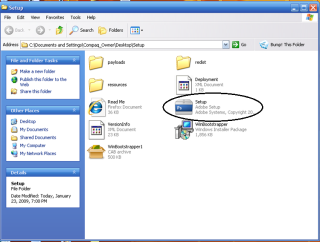
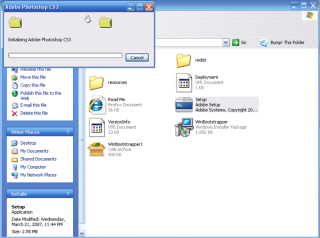
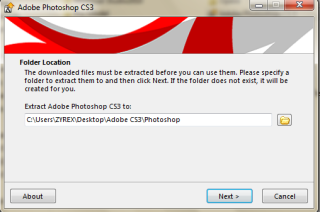
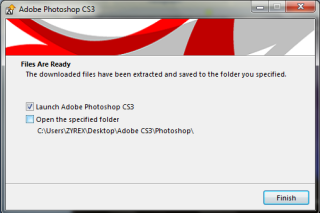
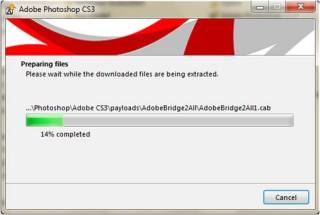

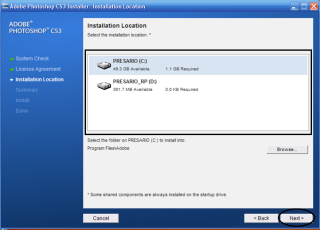

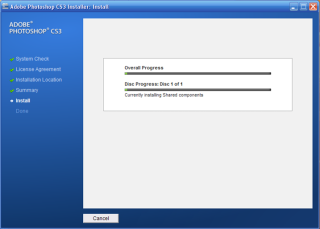
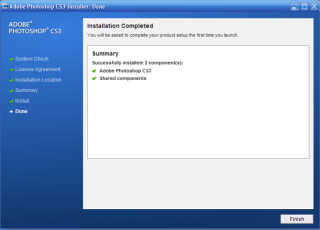


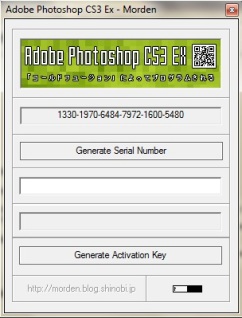
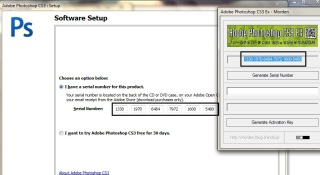
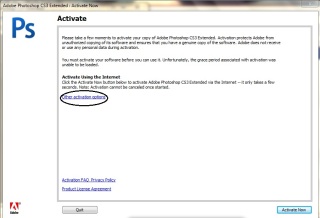
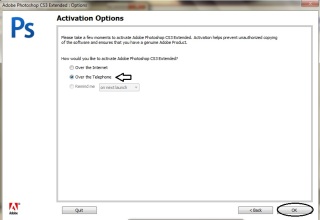
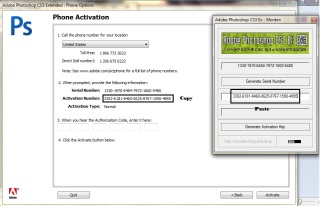

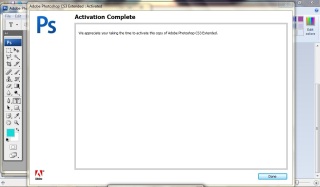

Komentar
Posting Komentar